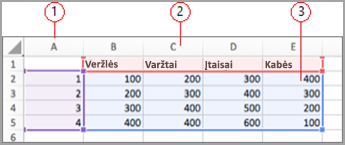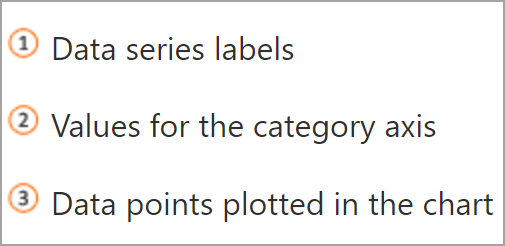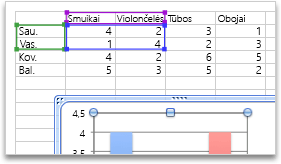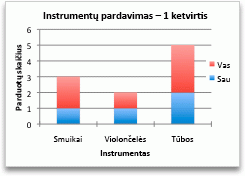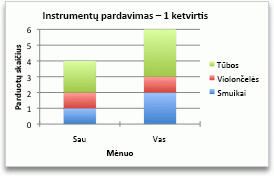Jei norite keisti diagramos duomenis, galite tai padaryti iš jos šaltinio.

Išbandykite!
Atlikti pakeitimai bus akimirksniu rodomi diagramoje. Dešiniuoju pelės mygtuku spustelėkite elementą, kurį norite keisti, ir įveskite duomenis arba įveskite naują antraštę, tada paspauskite "Enter ", kad jis būtų rodomas diagramoje.
Norėdami slėpti kategoriją diagramoje, dešiniuoju pelės mygtuku spustelėkite diagramą ir pasirinkite Pasirinkti duomenis. Atžymėkite sąrašo elementą ir pasirinkite Gerai.
Norėdami, kad diagramoje būtų rodomas paslėptas elementas, spustelėkite dešiniuoju pelės mygtuku ir Pasirinkite duomenis ir iš naujo pasirinkite jį sąraše, tada pasirinkite Gerai.
Išbandykite!
Diagramos duomenis galite atnaujinti Word, „PowerPoint“, skirta „macOS“ ir „Excel“, atnaujindami juos pradiniame „Excel“ lape.
Pradinio duomenų lapo prieiga iš Word arba„PowerPoint“, skirta „macOS“
Word arba „PowerPoint“, skirta „macOS“ rodomos diagramos yra „Excel“. Redaguojant duomenis „Excel“ lape, pakeitimai diagramoje rodomi Word arba „PowerPoint“, skirta „macOS“.
Word
-
Pasirinkite Peržiūrėti > Spaudinio maketas.
-
Pasirinkite diagramą.
-
Pasirinkite Diagramos dizainas > Redaguoti duomenis programoje "Excel".
"Excel" atidaro ir rodo diagramos duomenų lentelę.
„PowerPoint“, skirta „macOS“
-
Pasirinkite diagramą.
-
Pasirinkite Diagramos dizainas > Redaguoti duomenis programoje "Excel".
"Excel" atidaro ir rodo diagramos duomenų lentelę.
Diagramos duomenų redagavimas
-
Pažymėkite pradinę duomenų lentelę „Excel“ lape.
Pastabos: "Excel" paryškina duomenų lentelę, kuri naudojama diagramoje.
-
Pilkas užpildas nurodo eilutę arba stulpelį, naudojamą kategorijos ašiai.
-
Raudonas užpildas nurodo eilutę arba stulpelį, kuriame yra duomenų sekų žymos.
-
Mėlynas užpildas nurodo diagramoje braižytus duomenų taškus.
-
-
Atlikite keitimus.Pakeiskite eilučių ir stulpelių skaičių diagramoje, perkelkite žymiklį į apatinį dešinįjį pasirinktų duomenų kampą ir vilkite, kad pažymėtumėte, kad padidintumėte arba sumažintumėte norimus duomenis.
Pabrėžiamos diagramos ašies keitimas
Galite keisti lentelės eilučių ir stulpelių braižymo diagramoje būdą. Diagrama vaizduoja duomenų eilutes iš lentelės diagramos vertikaliojoje (reikšmių) ašyje ir duomenų stulpelius horizontaliojoje (kategorijos) ašyje. Galite atvirkščiai braižyti diagramą.
Pavyzdys:
Akcentuojamas pardavimas pagal priemonę
Akcentuojamas pardavimas pagal mėnesį
-
Pasirinkite diagramą.
-
Pasirinkite Diagramos dizainas > Perjungti eilutę / stulpelį.
Duomenų sekos tvarkos keitimas
Galite keisti duomenų sekų tvarką diagramoje su daugiau nei viena duomenų seka.
-
Diagramoje pasirinkite duomenų seka. Pavyzdžiui, stulpelinėje diagramoje spustelėkite stulpelį ir visi tos duomenų sekos stulpeliai tampa pažymėtais.
-
Pasirinkite Diagramos dizainas > Pasirinkti duomenis.
-
Dialogo lange Duomenų šaltinio pasirinkimas šalia Legendos įrašai (seka) rodyklėmis aukštyn ir žemyn perkelkite seką sąraše aukštyn arba žemyn.
Atsižvelgiant į diagramos tipą, kai kurių parinkčių gali nebūti.
Pastaba: Daugelio diagramų tipų duomenų sekų tvarkos keitimas paveikia ir legendą, ir pačią diagramą.
-
Pasirinkite Gerai.
Duomenų sekos užpildo spalvos keitimas
-
Diagramoje pasirinkite duomenų seka. Pavyzdžiui, stulpelinėje diagramoje spustelėkite stulpelį ir visi tos duomenų sekos stulpeliai tampa pažymėtais.
-
Pasirinkite Formatas.
-
Dalyje Diagramos elementų stiliai pasirinkite Figūros užpildas
Duomenų žymų įtraukimas
Galite įtraukti etikečių, kad būtų rodomos duomenų taškų reikšmės iš „Excel“ lapo diagramoje.
-
Pasirinkite diagramą, tada pasirinkite Diagramos dizainas.
-
Pasirinkite Įtraukti diagramos elementą > duomenų žymas.
-
Pasirinkite duomenų žymos vietą (pvz., pasirinkite Išorinis pabaiga).
Atsižvelgiant į diagramos tipą, kai kurių parinkčių gali nebūti.
Duomenų lentelės įtraukimas
-
Pasirinkite diagramą, tada spustelėkite skirtuką.
-
Pasirinkite Diagramos dizainas > Įtraukti diagramos elementą > duomenų lentelę.
-
Pasirinkite parinktis.
Atsižvelgiant į diagramos tipą, kai kurių parinkčių gali nebūti.